 Accueil
>
Convertir des images
> Comment convertir une image en fichier PowerPoint modifiable ?
Accueil
>
Convertir des images
> Comment convertir une image en fichier PowerPoint modifiable ?
Résumé :
Les fichiers image jouent un rôle important dans notre vie quotidienne. Cependant, il est difficile de les éditer directement. L'un des moyens les plus efficaces est de les convertir en fichiers PowerPoint modifiables. Avec le bon outil pour convertir vos JPG en PPT modifiables, vous serez en mesure de faire votre tâche. Dans cet article, nous vous présenterons un guide détaillé sur la façon de convertir une image en PowerPoint modifiable.
 100% sécurité garantie
100% sécurité garantie  100% sécurité garantie
100% sécurité garantie  100% sécurité garantie
100% sécurité garantie  100% sécurité garantie
100% sécurité garantie Dans cet article :
Partie 1. Comment convertir une image en fichier PowerPoint modifiable avec PDFelement ?
Partie 2. Comment convertir une image en fichier PowerPoint modifiable avec Wondershare PDF Converter Pro?
Partie 1. Comment convertir une image en fichier PowerPoint modifiable avec PDFelement ?
PDFelement est le logiciel PDF par excellence. Ce programme complet est doté de toutes les fonctionnalités qu'un outil PDF de premier ordre devrait avoir. De sa facilité d'utilisation à sa rapidité, en passant par sa prise en charge d'un large éventail de formats et de périphériques, PDFelement est la solution idéale. Créez, convertissez, imprimez, sécurisez, compressez, combinez, partagez, éditez, exécutez une reconnaissance optique de caractères et annotez vos PDF comme jamais auparavant.
Étape 1. Ouvrir une image
Lancez PDFelement sur votre appareil. Depuis la fenêtre principale, cliquez sur l'onglet "Créer PDF" pour accéder à la fenêtre de l'explorateur de fichiers. Localisez le fichier image cible, sélectionnez-le, puis cliquez sur "Ouvrir". Le fichier image sera chargé sur l'interface de PDFelement.
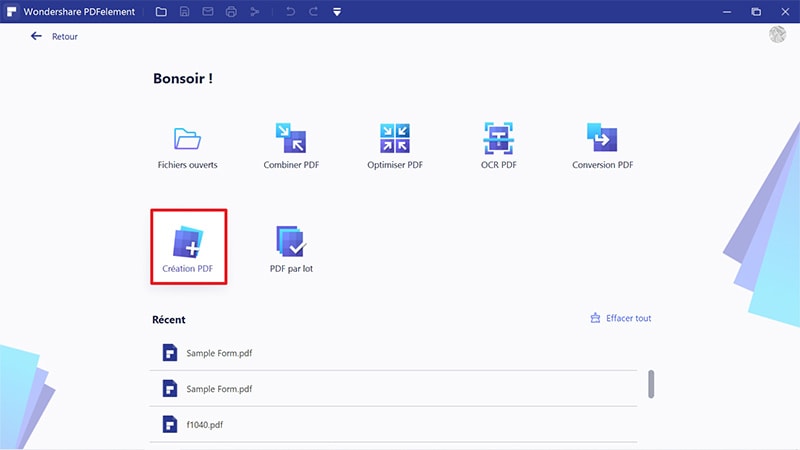
Étape 2. Exécuter l'OCR
Naviguez maintenant vers la barre d'outils et cliquez sur l'onglet "Convertir". Dans le sous-menu "Convertir", sélectionnez "OCR". Cliquez sur le lien "Exécuter l'OCR" en haut de la page. La fenêtre d'OCR s'ouvrira alors. Sélectionnez l'option "Texte modifiable" pour rendre les textes de votre image modifiables. Sélectionnez également une langue appropriée dans l'onglet "Changer de langue". Vous pouvez personnaliser les pages en cliquant sur le lien "Personnaliser les pages". Lorsque vous êtes satisfait de vos sélections, cliquez sur "OK" pour lancer l'OCR.
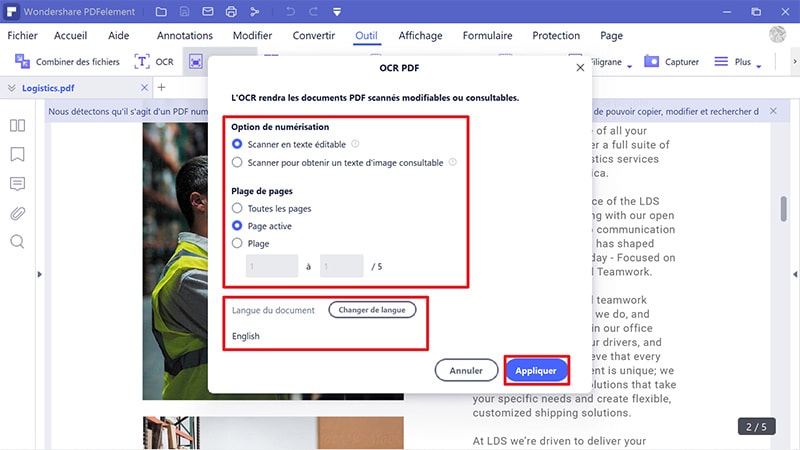
Étape 3. Convertir l'image en PowerPoint modifiable.
Maintenant que le processus OCR est terminé, allez vers la barre d'outils et cliquez sur l'onglet "Convertir". Dans le sous-menu "Convertir", sélectionnez l'option "En PPT". Suivez les instructions qui s'affichent à l'écran et terminez la conversion de l'image en PPT modifiable.
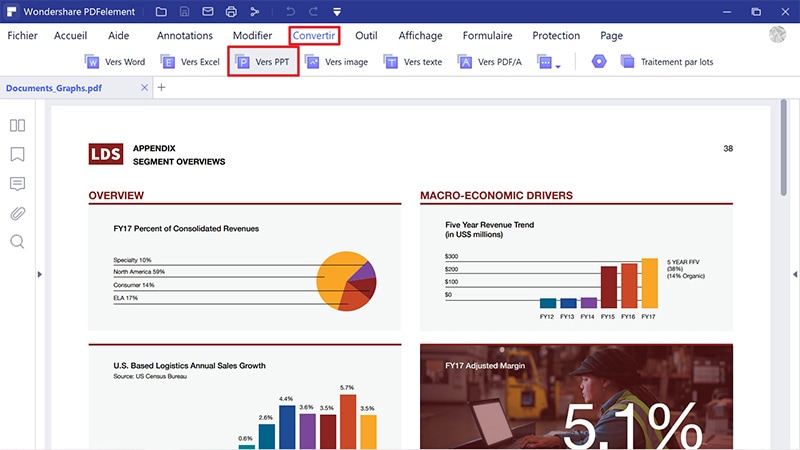
Partie 2. Comment convertir une image en fichier PowerPoint modifiable avec Wondershare PDF Converter Pro?
Wondershare PDF Converter Pro est un puissant outil de conversion de PDF. Avec ce programme, vous pouvez convertir des PDF en plusieurs formats de sortie tels que les formats Word, Excel, PPT, HTML et images. Il prend également en charge la conversion de fichiers numérisés ou de fichiers PDF en formats modifiables tels que PPT, Word et Excel, entre autres. Il est abordable et facile à utiliser.
Étape 1. Ajouter un fichier image
Lancez Wondershare PDF Converter Pro sur votre appareil pour accéder à son interface principale. Sur le côté gauche de la fenêtre principale, cliquez sur l'onglet "OCR". Maintenant, cliquez sur le bouton "Ajouter" pour accéder à la fenêtre de l'explorateur de fichiers. Ici, sélectionnez le fichier image que vous voulez convertir en PPT modifiable. Une fois sélectionné, cliquez sur "Ouvrir" pour le charger dans la fenêtre principale du programme.
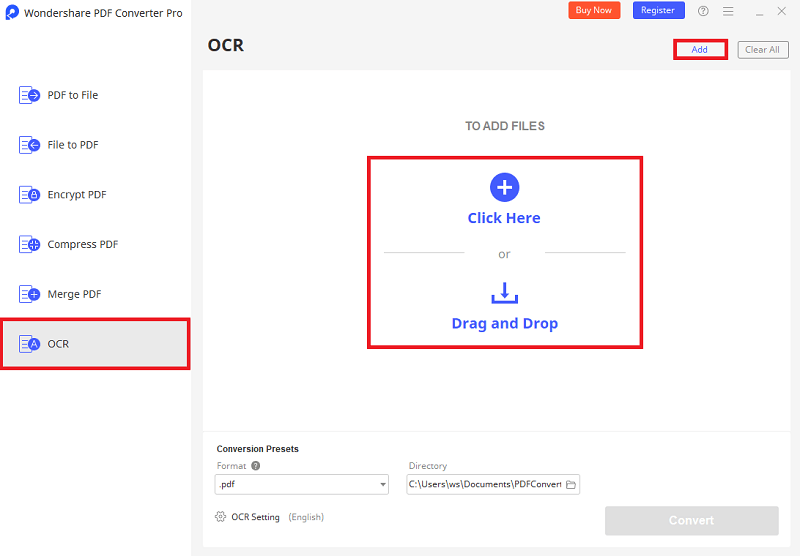
Étape 2. Exécuter l'OCR sur l'image
Une fois le fichier importé avec succès, vous devriez voir apparaître la fenêtre contextuelle "Paramètres de l'OCR" qui vous permet de sélectionner la langue de reconnaissance ROC pour votre fichier image. Cochez la langue souhaitée, puis cliquez sur le bouton "Soumettre" qui se trouve en bas de la fenêtre.

Étape 3. Convertir le PDF en PowerPoint modifiable.
Sélectionnez à nouveau l'onglet "OCR" sur le côté gauche de la fenêtre du programme et naviguez jusqu'à "Paramètres de conversion". Cliquez sur le menu déroulant "Format" et sélectionnez PPT parmi la liste des formats affichés comme format de sortie. Définissez également un emplacement de sauvegarde pour votre nouveau fichier dans la rubrique "Répertoire". Vous pouvez tout aussi bien laisser l'emplacement par défaut. Maintenant que vous avez fait toutes les sélections nécessaires, cliquez sur le bouton "Convertir" pour lancer la conversion.
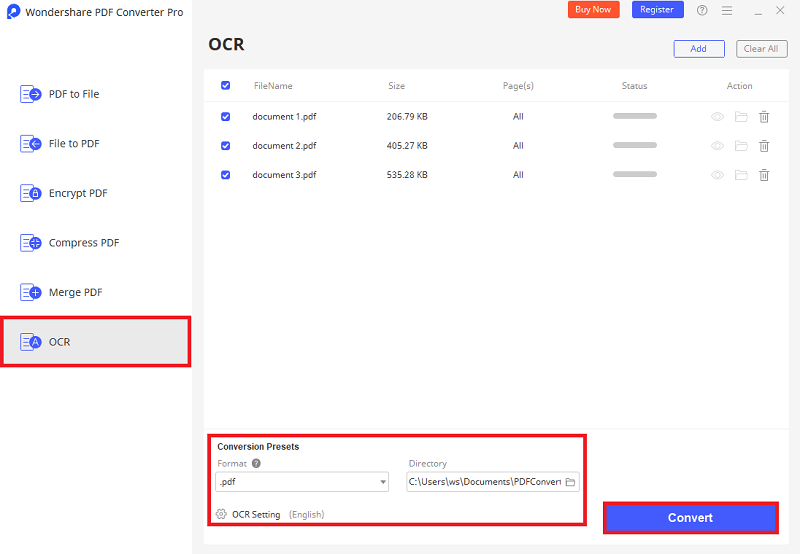
Partie 3. Conclusion
En conclusion, la conversion d'une image en fichier PowerPoint modifiable peut être une tâche utile pour les professionnels qui souhaitent intégrer des images dans leurs présentations ou pour les étudiants qui veulent ajouter des illustrations à leurs travaux. Dans cet article, nous avons exploré différentes méthodes pour réaliser cette conversion, notamment en utilisant des logiciels de conversion en ligne et des logiciels de retouche d'images. Cependant, pour une expérience plus avancée et complète, nous recommandons l'utilisation de PDFelement.
Ce logiciel offre une gamme de fonctionnalités avancées pour convertir facilement une image en fichier PowerPoint modifiable, en préservant la qualité de l'image et en permettant la personnalisation des paramètres de conversion. Il permet également d'ajouter des annotations, des transitions et des effets visuels à vos présentations PowerPoint. Que vous soyez un professionnel qui travaille avec des images dans vos présentations ou un étudiant qui souhaite ajouter des illustrations à vos travaux, PDFelement est un choix recommandé pour convertir vos images en fichiers PowerPoint modifiables. Essayez PDFelement dès aujourd'hui et découvrez comment il peut simplifier et améliorer votre processus de conversion d'images en fichiers PowerPoint.

![]() Propulsé par l'IA
Propulsé par l'IA
![]() Propulsé par l'IA
Propulsé par l'IA
![]() Propulsé par l'IA
Propulsé par l'IA
![]() Propulsé par l'IA
Propulsé par l'IA
Téléchargement gratuit ou Acheter PDFelement
Téléchargement gratuit ou Acheter PDFelement
 100% sécurisé |
100% sécurisé |




Clara Durand
chief Editor